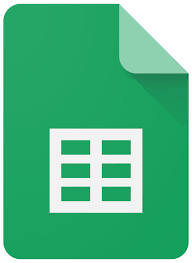Área de competencia de DigCompEdu
Nivel de Progresión
Nivel mínimo de habilidades digitales del alumnado
Nivel mínimo de habilidades digitales del profesorado
Situación de aprendizaje/enseñanza
Recopilación colaborativa de datos, actividad de aprendizaje volteado, en clase o aprendizaje en casa.
Grupo objetivo
-Profesores y educadores
Ingredientes
Software y hardware: PC e internet
Descripción
Utiliza Google Sheets para recopilar datos de un tema y mostrarlos en un gráfico.
Mostrar interés o hacer comentarios demostraría el progreso de un participante.
Cómo hacerlo (paso a paso)
Paso 1
El profesor es responsable de enviar una invitación a los estudiantes y añadirlos a la herramienta.
El profesor crea el material de la asignatura y lo utiliza para las lecciones y la enseñanza.
I. Proceso:
1. Google Sheets funciona exactamente igual que Excel.
2. Puedes crear nuevos documentos o subir y convertir los viejos.
3. Excel Sheet es una herramienta que facilita el conteo pero también la elaboración de listas.
4. Puedes usar funciones matemáticas: hacer una suma de celdas elegidas, extracciones pero también contar celdas con una determinada respuesta, etc.
5. Puedes tener varias hojas en un documento. 6. Puedes vincularlas con funciones.
6. El acceso compartido con otras personas puede ser una herramienta de colaboración perfecta, pero también puede optar por dejar que otros vean el documento sin la posibilidad de modificarlo.
7. Siempre puedes retirar el derecho a editar y/o ver el documento.
8. Puedes dejar un comentario directamente en el archivo, incluso etiquetar a las personas, para que sean notificadas.
9. Cuando hayas terminado, puedes descargar, imprimir tus hojas, adjuntarlas directamente a un correo electrónico.
Paso 2
II. Uso de las Hojas: Añade filas, columnas y celdas:
1. Selecciona la fila, columna o celda cerca de donde quieres agregar tu nueva entrada.
2. Haz clic con el botón derecho del ratón en la fila, columna o celda resaltada Insertar y elige dónde insertar la nueva entrada.
3. Elimina, borra u oculta las filas y columnas: 1. Haga clic con el botón derecho del ratón en el número de fila o en la letra de la columna Eliminar, Borrar u Ocultar.
Eliminar celdas: Seleccionar las celdas y hacer clic con el botón derecho del ratón en Eliminar celdas Desplazar hacia la izquierda o Desplazar hacia arriba.
Mover filas o columnas: Seleccionar el número de fila o la letra de la columna y arrastrarla a una nueva ubicación.
Paso 3
Mover celdas:
1. Seleccionar las celdas.
2. Apunta el cursor hacia la parte superior de las celdas seleccionadas hasta que aparezca una mano.
3. Arrastra las celdas a una nueva ubicación.
4. Congela las filas y columnas del encabezado: Mantén una fila o columna en el mismo lugar mientras te desplazas por tu hoja de cálculo. En la barra de menús, haz clic en Ver congelar y elige una opción.
Hay más…
1. Las hojas de Cálculo de Google funcionan de la misma manera que Microsoft Excel.
2. Puede utilizar funciones matemáticas: suma de células elegidas, extracciones y células de recuento con cierta respuesta, etc.
3. Puede tener varias hojas en un documento. Puede vincularlos con funciones.
4. Con el acceso compartido puede ser una gran herramienta colaborativa, pero se podría utilizar sin la actividad de recopilación de datos y proporcionar los datos a analizar.
5. Puede dejar comentarios directamente en el archivo, incluso etiquetar a las personas, por lo que serán notificados.
6. Cuando haya terminado, puede descargar, imprimir sus hojas y adjuntar directamente a un correo electrónico.